¿Sabe cómo resolver la recuperación de errores de Windows que se ha demostrado que funciona? Pero antes discutamos sobre los pasos que tienes que hacer. Primero debes saber lo que se llama Windows Error Recovery.
Debe saber que este problema puede ser experimentado por cualquier persona. Mientras que antes la condición de la computadora o laptop era buena. De repente, cuando encendemos la computadora, nos enfrentamos a problemas como este.
2 formas de superar la recuperación de errores de Windows más potente
La recuperación de errores de Windows puede ocurrir en computadoras o portátiles bastante antiguas. Además, otra cosa que puede hacer que aparezca este problema es un error de inicio en el sistema operativo que estás usando. No puedes permitir este tipo de situaciones. Si continúa permitiéndolo, entonces preocúpese de que los problemas que está experimentando solo empeoren. Aquí se explica cómo solucionarlo:
1. Asegúrese de que se detecte el disco duro y se inicie la primera vez
Una de las causas de la recuperación de errores de Windows es que el disco duro no se detecta o no arranca la primera vez que se enciende la computadora/portátil. Para resolver este problema, primero debe ingresar al menú del BIOS.
1. Reinicie o encienda su computadora y luego presione el botón F2 o Fn+F2 repetidamente hasta que la pantalla del BIOS aparezca más o menos como la imagen de abajo. El botón para ingresar al BIOS o la pantalla de mi BIOS puede ser diferente, según el tipo de placa base y la marca de la computadora portátil.
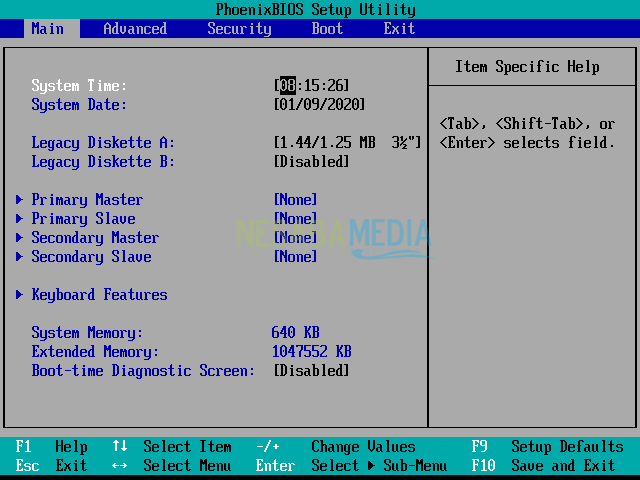
2. Mover a la pestaña Bota luego asegúrese de que su disco duro sea detectado. A veces aparece el nombre/marca del propio disco duro. También asegúrese de que la posición del disco duro esté en la parte superior, de modo que la computadora / computadora portátil arranque desde el disco duro por primera vez.
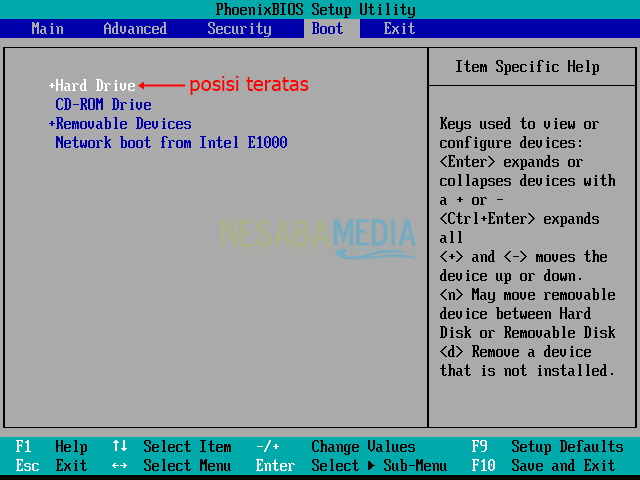
3. Después de eso, guarde la configuración del BIOS presionando el botón F10. A continuación, intente comprobar si aparece o no la pantalla de recuperación de errores de Windows. Si aún aparece, puede continuar con el segundo método.
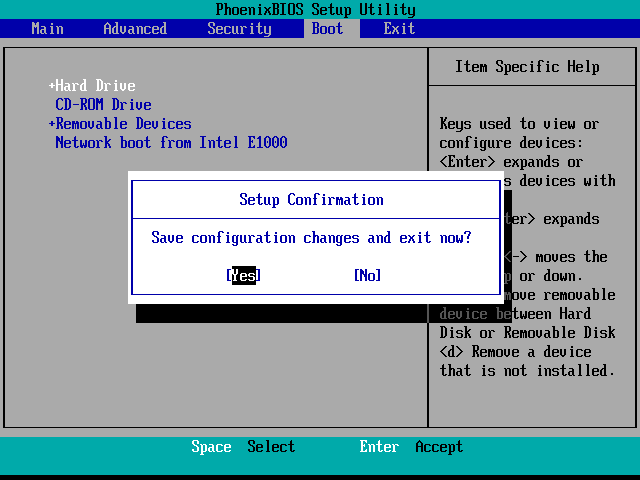
2. Reparar MBR a través de CMD
Para arreglar el MBR se puede hacer a través de CMD. Pero primero tenemos que preparar una flash de arranque en la que ya exista un instalador de Windows.
Para conocer los pasos sobre cómo hacer un flash de arranque, puede consultar a través de este enlace. Si sigue el tutorial correctamente, accederá a la ventana de instalación inicial como se muestra a continuación. Cabe señalar, sí, aquí no estamos instalando Windows.
1. En la ventana de instalación inicial de Windows, seleccione próximo.
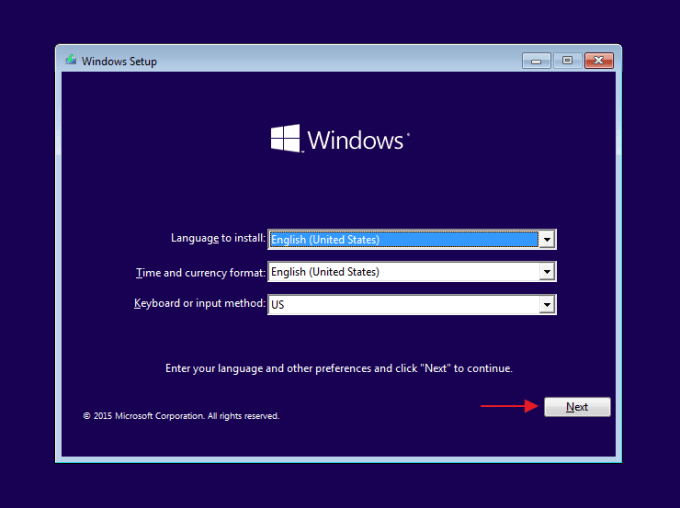
2. Siguiente paso seleccionar Repara tu computadora.
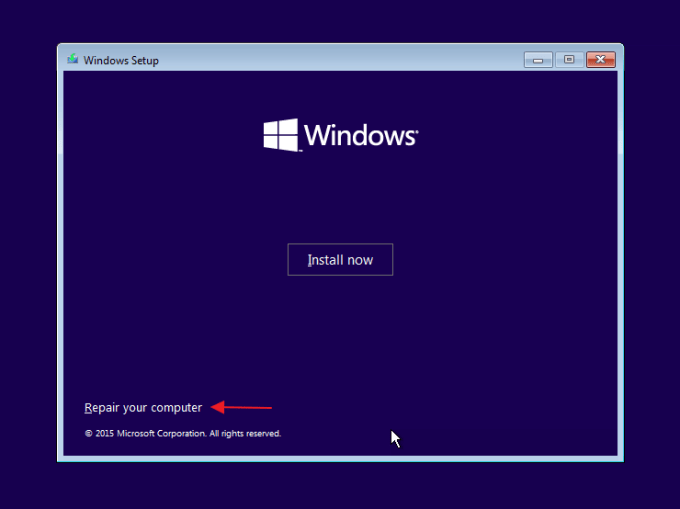
3. Luego seleccione Solucionar problemas.
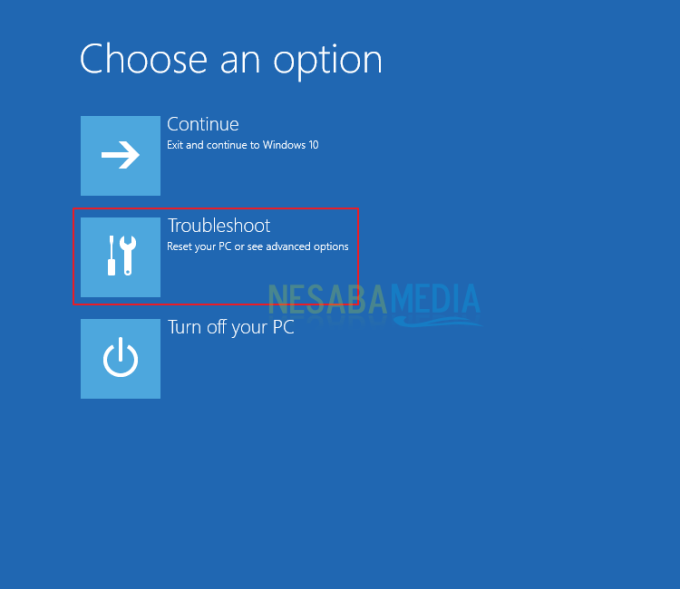
4. Siguiente paso seleccionar Opciones avanzadas.
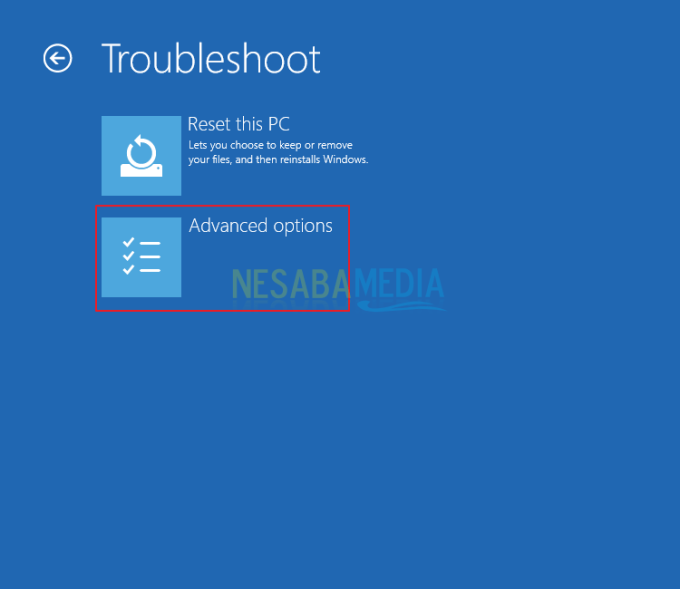
5. Luego seleccione Símbolo del sistema.
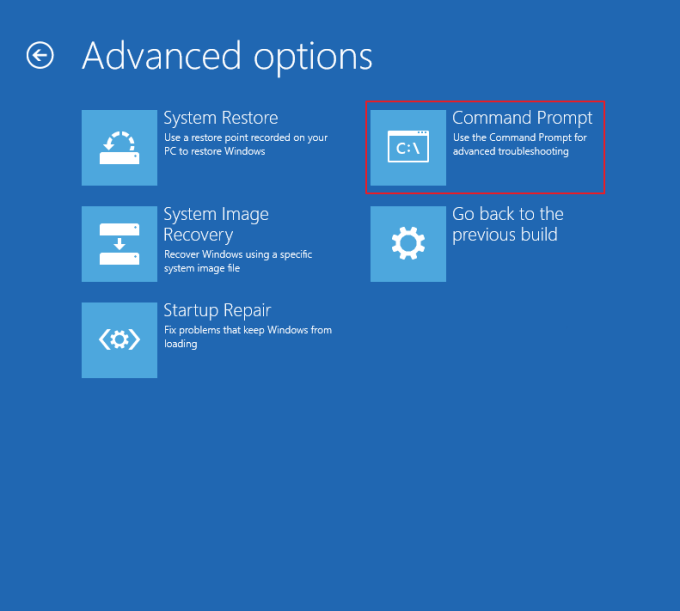
6. Escriba estos comandos uno por uno junto con el botón Ingresar.
bootrec /ScanOS bootrec /FixMbr bootrec /FixBoot bootrec /RebuildBcd a exit
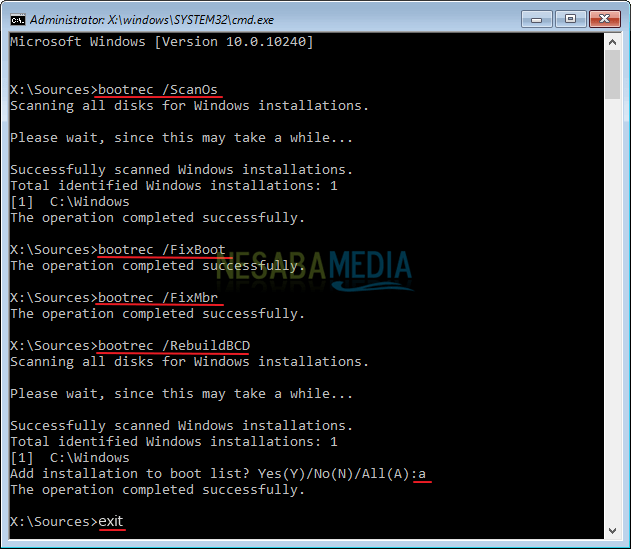
3. Después de eso, cierre la ventana del símbolo del sistema, luego desconecte su unidad flash y reinicie / reinicie su computadora / computadora portátil. Compruebe si la pantalla de recuperación de errores de Windows sigue apareciendo o ha desaparecido.
Otras causas de la recuperación de errores de Windows
En esta ocasión, le explicaremos algunas de las cosas que hacen que aparezca la recuperación de errores de Windows. Después de que realmente comprenda algunas de las causas, es probable que luego pueda realizar mejoras en función de las causas que ocurren.
1. Datos del sistema dañados
La primera causa que causa la recuperación de errores de Windows son los datos del sistema en su computadora o computadora portátil que tienen un error. Esto significa que los datos contenidos en su dispositivo pueden dañarse de modo que no se puedan leer. En cuanto a las causas del daño pueden variar. Una de las causas comunes se debe a los ataques de virus informáticos.
Al principio puede que no te des cuenta de que hay un virus informático que entra. Tal vez al principio el sistema funcione bien como de costumbre. Pero unos días después de eso, comienza a sentir que algo anda mal en su dispositivo, por lo que al final hay una recuperación de error de Windows.
2. La computadora se apaga a menudo
La segunda causa también puede deberse a que tu computadora o laptop a menudo se apaga repentinamente. Tal vez haya experimentado que su computadora o computadora portátil se apaga repentinamente cuando la está usando. Para la gente común, ciertamente no les importa porque solo tienen que encender el dispositivo nuevamente y esperar a que ingrese a la página principal de Windows como de costumbre.
Pero en realidad esta es la causa de las condiciones iniciales para que aparezca la Recuperación de errores de Windows. Quizás al principio no sentiste nada extraño. Entonces, de repente, aparece Recuperación de errores de Windows cuando enciende su dispositivo nuevamente.
3. Virus
La tercera causa de la recuperación de errores de Windows es un virus. De hecho, los virus son una cosa a tener en cuenta, especialmente aquellos de ustedes que a menudo conectan un USB o ingresan a menudo a sitios web sospechosos. Por lo general, a través de este sitio web se ingresa el virus sin que usted lo sepa. Al principio parecía que no había pasado nada. Unos días más tarde, siente que su dispositivo comienza a fallar, luego aparece la Recuperación de errores de Windows.

